Как стирать текст в браузере

Примечание. Вы можете нечаянно изменить масштаб страницы, например, нажав при прокрутке колесика мыши клавишу Ctrl. Чтобы вернуть нормальный масштаб, в правой части Умной строки нажмите значок  .
.
Масштаб для всех страниц
Чтобы задать общий для всех страниц масштаб:
Нажмите .
Откройте Сайты.
В блоке Масштаб страниц выберите из списка нужный Масштаб страницы.
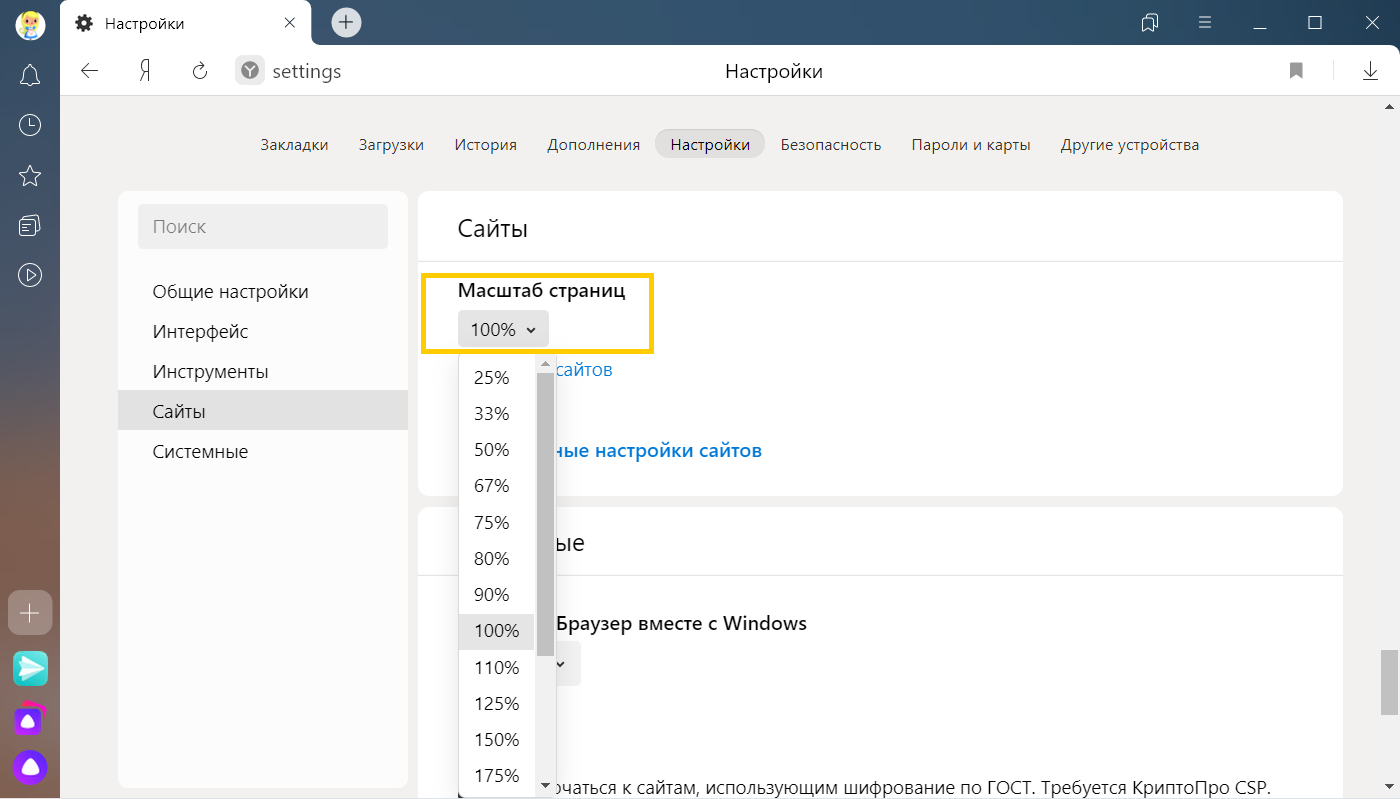
Масштаб конкретной страницы
Чтобы изменить масштаб страницы:
Нажмите значок
 .
.В открывшемся меню нажмите кнопку:
 — уменьшить масштаб,
— уменьшить масштаб, — увеличить масштаб,
— увеличить масштаб, — развернуть окно во весь экран.
— развернуть окно во весь экран.
Данные об измененном масштабе сохраняются в Яндекс.Браузере. При повторном открытии страница будет отображаться в выбранном вами масштабе.
Чтобы удалить настройки масштаба для отдельных страниц:
Нажмите .
Откройте Сайты.
В блоке Масштаб страниц нажмите Настройки сайтов.
Выделите нужные сайты.
В нижней части экрана нажмите Удалить.
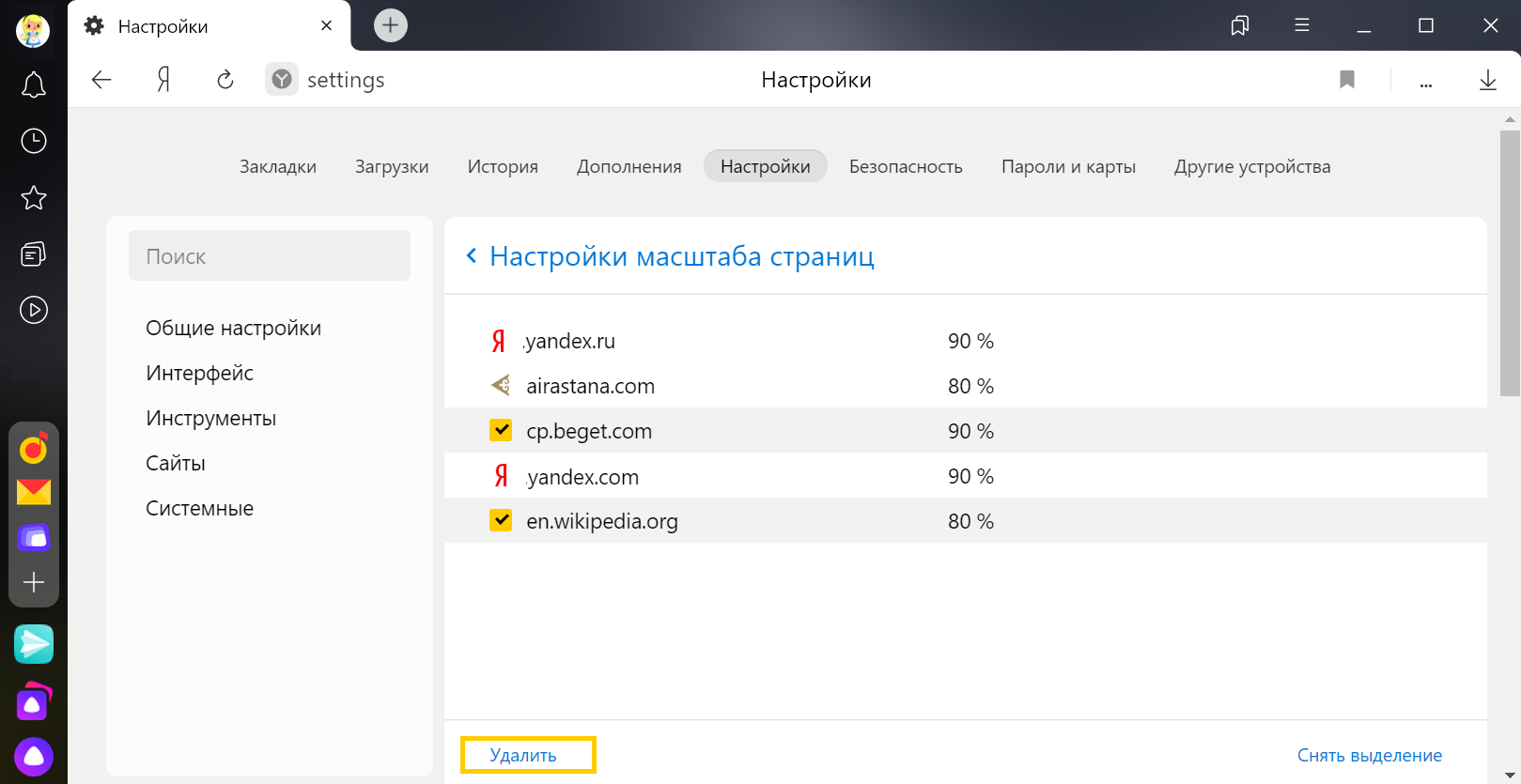
Горячие клавиши и жесты мыши для изменения масштаба
| Горячие клавиши | |
|---|---|
| Увеличить масштаб страницы | Ctrl + Плюс |
| Уменьшить масштаб страницы | Ctrl + Минус |
| Установить для страницы масштаб 100% | Ctrl + 0 |
| Колесо мыши | |
| Увеличить масштаб страницы | Нажмите Ctrl и прокрутите колесо мыши вперед. |
| Уменьшить масштаб страницы | Нажмите Ctrl и прокрутите колесо мыши назад. |
Внимание. Если вы пользуетесь однокнопочной мышью в macOS, все жесты нужно выполнять, удерживая клавишу Ctrl и кнопку мыши.
| Горячие клавиши | |
|---|---|
| Увеличить масштаб страницы | ⌘ + Плюс |
| Уменьшить масштаб страницы | ⌘ + Минус |
| Установить для страницы масштаб 100% | ⌘ + 0 |
| Колесо мыши | |
| Увеличить масштаб страницы | Нажмите Ctrl и прокрутите колесо мыши вперед. |
| Уменьшить масштаб страницы | Нажмите Ctrl и прокрутите колесо мыши назад. |
Чтобы задать общий для всех страниц шрифт:
Нажмите .
Откройте Сайты.
В блоке Размер шрифта нажмите Настройки шрифтов.
Определите, какие шрифты и какого размера необходимо использовать.
Отключите ClearType
Отключите сглаживание шрифтов ClearType в настройках Windows.
Откройте в Windows Панель управления.
Нажмите .
На вкладке Дополнительно в блоке Быстродействие нажмите Параметры.
На вкладке Визуальные эффекты отключите опцию Сглаживание неровностей экранных шрифтов.
Отключите GDIPP
Если у вас установлена программа GDIPP, отключите ее на время и проверьте, как отображаются шрифты.
Отключите FXAA
Отключите глобальную функцию сглаживания FXAA в настройках видеокарты:
В области уведомлений Windows запустите программу управления видеокартой.
Перейдите в блок управления трехмерной графикой.
Отключите сглаживание FXAA.
Более конкретные рекомендации вы найдете в Руководстве по использованию вашей видеокарты.
Удалите шрифт Roboto
В браузерах на движке Chromium шрифты иногда становятся блеклыми. В этом случае может помочь удаление шрифта Roboto:
Откройте в Windows Панель управления.
Откройте Шрифты.
Выберите шрифт Roboto и над списком шрифтов нажмите Удалить.
Если текст на странице отображается неправильно, воспользуйтесь автоматическим переопределением кодировки или попробуйте изменить кодировку страницы вручную:
Нажмите .
Укажите предполагаемую кодировку страницы или выберите из списка пункт Автоматически.
Внимание. Для отображения текста на редких языках потребуется установить дополнительные шрифты на компьютер.
Источник
| MS Windows | macOS | |
|---|---|---|
| Открыть общие настройки браузера | Alt + F | ⌘ + , |
| Вызвать диспетчер задач (при зависании вкладок и окон) | Shift + Esc | Alt + ⌘ + Esc |
| Отобразить или скрыть верхнее меню | нет | |
| Открыть панель дополнений | нет | |
| Открыть меню управления расширениями | нет | |
| Открыть список загруженных файлов | Ctrl + J | Shift + ⌘ + J |
| Открыть файл | Ctrl + O | ⌘ + O |
| Обновить страницу | F5 | ⌘ + R |
| Обновить страницу, не используя кэш | Ctrl + F5 | Shift + ⌘ + R |
| Закрыть браузер | нет | ⌘ + Q |
| Свернуть браузер | нет | ⌘ + H |
| Остановить загрузку страницы | Esc | Esc |
| Отправить ссылку по почте | нет | Shift + ⌘ + I |
| Использовать специальные символы | нет | Alt + символ Alt + Shift + символ |
| Перейти на страницу Помощи браузера | F1 | нет |
| Открыть общие настройки браузера | нет |
| Вызвать диспетчер задач (при зависании вкладок и окон) | нет |
| Отобразить или скрыть верхнее меню | Ctrl + F10 |
| Открыть панель дополнений | нет |
| Открыть меню управления расширениями | |
| Открыть список загруженных файлов | Ctrl + J |
| Открыть файл | Ctrl + O |
| Обновить страницу | F5 |
| Обновить страницу, не используя кэш | Ctrl + F5 |
| Закрыть браузер | |
| Свернуть браузер | |
| Остановить загрузку страницы | Esc |
| Отправить ссылку по почте | |
| Использовать специальные символы | |
| Перейти на страницу Помощи браузера | F1 |
| Открыть общие настройки браузера | Alt + F |
| Вызвать диспетчер задач (при зависании вкладок и окон) | Shift + Esc |
| Отобразить или скрыть верхнее меню | нет |
| Открыть панель дополнений | нет |
| Открыть меню управления расширениями | нет |
| Открыть список загруженных файлов | Ctrl + J |
| Открыть файл | Ctrl + O |
| Обновить страницу | F5 |
| Обновить страницу, не используя кэш | Ctrl + F5 |
| Закрыть браузер | Ctrl + Shift + W |
| Свернуть браузер | |
| Остановить загрузку страницы | Esc |
| Отправить ссылку по почте | |
| Использовать специальные символы | |
| Перейти на страницу Помощи браузера | F1 |
| Открыть общие настройки браузера | нет |
| Вызвать диспетчер задач (при зависании вкладок и окон) | нет |
| Отобразить или скрыть верхнее меню | Ctrl + F10 Alt |
| Открыть панель дополнений | нет |
| Открыть меню управления плагинами | Ctrl + Shift + A |
| Открыть список загруженных файлов | Ctrl + J |
| Открыть файл | Ctrl + O |
| Обновить страницу | F5 |
| Обновить страницу, не используя кэш | Ctrl + F5 |
| Закрыть браузер | Ctrl + Shift + W |
| Свернуть браузер | |
| Остановить загрузку страницы | Esc |
| Отправить ссылку по почте | |
| Использовать специальные символы | |
| Перейти на страницу Помощи браузера | нет |
| Открыть общие настройки браузера | Alt + P |
| Вызвать диспетчер задач (при зависании вкладок и окон) | нет |
| Отобразить или скрыть верхнее меню | нет |
| Открыть панель дополнений | нет |
| Открыть меню управления расширениями | Ctrl + Shift + E |
| Открыть список загруженных файлов | Ctrl + J |
| Открыть файл | Ctrl + O |
| Обновить страницу | F5 |
| Обновить страницу, не используя кэш | Ctrl + F5 |
| Закрыть браузер | Ctrl + Shift + W |
| Свернуть браузер | |
| Остановить загрузку страницы | Esc |
| Отправить ссылку по почте | |
| Использовать специальные символы | |
| Перейти на страницу Помощи браузера | F1 |
| MS Windows | macOS | |
|---|---|---|
| Поставить курсор в адресную строку для ввода запроса | Ctrl + K | нет |
| Выделить текст в адресной строке | Ctrl + L | ⌘ + L |
| Добавить элементы [www.], [.ru] или [.com] к адресу и открыть полученный URL | Ctrl + Enter | нет |
| Переместить курсор к предыдущему слову | Ctrl + ← | ⌥ + ← |
| Переместить курсор к следующему слову | Ctrl + → | ⌥ + → |
| Удалить слово перед курсором | Ctrl + Backspace | ⌥ + Backspace |
| Открыть набранный адрес в новой вкладке | Alt + Enter | ⌥ + Enter |
| Поставить курсор в адресную строку для ввода запроса | Ctrl + E |
| Выделить текст в адресной строке | Ctrl + L |
| Добавить элементы [www.], [.ru] или [.com] к адресу и открыть полученный URL | Ctrl + Enter |
| Переместить курсор к предыдущему слову | Ctrl + ← |
| Переместить курсор к следующему слову | Ctrl + → |
| Удалить слово перед курсором | Ctrl + Backspace |
| Открыть набранный адрес в новой вкладке | Alt + Enter |
| Поставить курсор в адресную строку для ввода запроса | Alt + D |
| Выделить текст в адресной строке | Ctrl + L |
| Добавить элементы [www.], [.ru] или [.com] к адресу и открыть полученный URL | Ctrl + Enter |
| Переместить курсор к предыдущему слову | Ctrl + ← |
| Переместить курсор к следующему слову | Ctrl + → |
| Удалить слово перед курсором | Ctrl + Backspace |
| Открыть набранный адрес в новой вкладке | Alt + Enter |
| Поставить курсор в адресную строку для ввода запроса | Ctrl + K |
| Выделить текст в адресной строке | Ctrl + L |
| Добавить элементы [www.], [.ru] или [.com] к адресу и открыть полученный URL | нет |
| Переместить курсор к предыдущему слову | Ctrl + ← |
| Переместить курсор к следующему слову | Ctrl + → |
| Удалить слово перед курсором | Ctrl + Backspace |
| Открыть набранный адрес в новой вкладке | Alt + Enter |
| Поставить курсор в адресную строку для ввода запроса | Ctrl + E |
| Выделить текст в адресной строке | Ctrl + L |
| Добавить элементы [www.], [.ru] или [.com] к адресу и открыть полученный URL | Ctrl + Enter |
| Переместить курсор к предыдущему слову | Ctrl + ← |
| Переместить курсор к следующему слову | Ctrl + → |
| Удалить слово перед курсором | Ctrl + Backspace |
| Открыть набранный адрес в новой вкладке | Alt + Enter |
| MS Windows | macOS | |
|---|---|---|
| Найти на текущей странице | Ctrl + F F3 | ⌘ + F |
| Найти следующее значение в поиске по странице | Ctrl + G | ⌘ + G |
| Найти предыдущее значение в поиске по странице | Ctrl + Shift + G | Shift + ⌘ + G |
| Найти на текущей странице | Ctrl + F F3 |
| Найти следующее значение в поиске по странице | нет |
| Найти предыдущее значение в поиске по странице | нет |
| Найти на текущей странице | Ctrl + F F3 |
| Найти следующее значение в поиске по странице | Ctrl + G |
| Найти предыдущее значение в поиске по странице | Ctrl + Shift + G |
| Найти на текущей странице | Ctrl + F F3 |
| Найти следующее значение в поиске по странице | Ctrl + G |
| Найти предыдущее значение в поиске по странице | Ctrl + Shift + G |
| Найти на текущей странице | Ctrl + F F3 |
| Найти следующее значение в поиске по странице | Ctrl + G |
| Найти предыдущее значение в поиске по странице | Ctrl + Shift + G |
| MS Windows | macOS | |
|---|---|---|
| Открыть домашнюю страницу | Alt + Home | Shift + ⌘ + H |
| Перейти в конец страницы | End | |
| Перейти в начало страницы | Home | |
| Перейти вперед | Alt + → | ⌘ + ] |
| Перейти назад | Alt + ← | ⌘ + [ |
| Прокрутить на один экран вниз | PageDown | PageDown |
| Прокрутить на один экран вверх | PageUp | PageUp |
| Перейти к клавишной навигации | нет |
| Открыть домашнюю страницу | Alt + Home |
| Перейти в конец страницы | End |
| Перейти в начало страницы | Home |
| Перейти вперед | Alt + → |
| Перейти назад | Alt + ← |
| Прокрутить на один экран вниз | PageDown |
| Прокрутить на один экран вверх | PageUp |
| Переход к клавишной навигации | F7 |
| Открыть домашнюю страницу | Alt + Home |
| Перейти в конец страницы | End |
| Перейти в начало страницы | Home |
| Перейти вперед | Alt + → |
| Перейти назад | Alt + ← |
| Прокрутить на один экран вниз | PageDown |
| Прокрутить на один экран вверх | PageUp |
| Переход к клавишной навигации | нет |
| Открыть домашнюю страницу | Alt + Home |
| Перейти в конец страницы | End |
| Перейти в начало страницы | Home |
| Перейти вперед | Alt + → |
| Перейти назад | Alt + ← |
| Прокрутить на один экран вниз | PageDown |
| Прокрутить на один экран вверх | PageUp |
| Переход к клавишной навигации | F7 |
| Открыть домашнюю страницу | Alt + Home |
| Перейти в конец страницы | End |
| Перейти в начало страницы | Home |
| Перейти вперед | Alt + → |
| Перейти назад | Alt + ← |
| Прокрутить на один экран вниз | PageDown |
| Прокрутить на один экран вверх | PageUp |
| Переход к клавишной навигации | нет |
| MS Windows | macOS | |
|---|---|---|
| Выделить все | Ctrl + A | ⌘ + A |
| Вырезать в буфер обмена | Ctrl + X | ⌘ + X |
| Копировать в буфер обмена | Ctrl + C | ⌘ + C |
| Вставить из буфера обмена | Ctrl + V | ⌘ + V |
| Вставить из буфера обмена с применением конечного стиля | Ctrl + Shift + V | ⌥ + Shift + ⌘ + V |
| Вернуть | Ctrl + Y | |
| Отменить | Ctrl + Z | ⌘ + Z |
| Распечатать страницу | Ctrl + P | |
| Открыть предварительный просмотр (при печати) | нет | ⌘ + P |
| Сохранить страницу как | Ctrl + S | ⌘ + S |
| Выделить все | Ctrl + A |
| Вырезать в буфер обмена | Ctrl + X |
| Копировать в буфер обмена | Ctrl + C |
| Вставить из буфера обмена | Ctrl + V |
| Вставить из буфера обмена с применением конечного стиля | Ctrl + Shift + V |
| Вернуть | Ctrl + Y |
| Отменить | Ctrl + Z |
| Распечатать страницу | Ctrl + P |
| Открыть предварительный просмотр (при печати) | |
| Сохранить страницу как | Ctrl + S |
| Выделить все | Ctrl + A |
| Вырезать в буфер обмена | Ctrl + X |
| Копировать в буфер обмена | Ctrl + C |
| Вставить из буфера обмена | Ctrl + V |
| Вставить из буфера обмена с применением конечного стиля | Ctrl + Shift + V |
| Вернуть | Ctrl + Y |
| Отменить | Ctrl + Z |
| Распечатать страницу | Ctrl + Shift + P |
| Открыть предварительный просмотр (при печати) | Ctrl + P |
| Сохранить страницу как | Ctrl + S |
| Выделить все | Ctrl + A |
| Вырезать в буфер обмена | Ctrl + X |
| Копировать в буфер обмена | Ctrl + C |
| Вставить из буфера обмена | Ctrl + V |
| Вставить из буфера обмена с применением конечного стиля | Ctrl + Shift + V |
| Вернуть | Ctrl + Y |
| Отменить | Ctrl + Z |
| Распечатать страницу | Ctrl + P |
| Открыть предварительный просмотр (при печати) | нет |
| Сохранить страницу как | Ctrl + S |
| Выделить все | Ctrl + A |
| Вырезать в буфер обмена | Ctrl + X |
| Копировать в буфер обмена | Ctrl + C |
| Вставить из буфера обмена | Ctrl + V |
| Вставить из буфера обмена с применением конечного стиля | Ctrl + Shift + V |
| Вернуть | Ctrl + Y |
| Отменить | Ctrl + Z |
| Распечатать страницу | Ctrl + Shift + P |
| Открыть предварительный просмотр (при печати) | Ctrl + P |
| Сохранить страницу как | Ctrl + S |
| MS Windows | macOS | |
|---|---|---|
| Развернуть окно во весь экран | F11 | Shift + ⌘ + F |
| Выйти из полноэкранного режима | F11 | Shift + ⌘ + F |
| Увеличить масштаб страницы | Ctrl + + Ctrl + колесо мыши вверх | Ctrl + ⌘ + + |
| Уменьшить масштаб страницы | Ctrl + – Ctrl + колесо мыши вниз | Ctrl + ⌘ + – |
| Установить для страницы масштаб 100% | Ctrl + 0 | Ctrl + ⌘ + 0 |
| Развернуть окно во весь экран | F11 |
| Выйти из полноэкранного режима | F11 |
| Увеличить масштаб страницы | Ctrl + + Ctrl + колесо мышки вверх |
| Уменьшить масштаб страницы | Ctrl + – Ctrl + колесо мышки вниз |
| Установить для страницы масштаб 100% | Ctrl + 0 |
| Развернуть окно во весь экран | F11 |
| Выйти из полноэкранного режима | F11 |
| Увеличить масштаб страницы | Ctrl + + Ctrl + колесо мышки вверх |
| Уменьшить масштаб страницы | Ctrl + – Ctrl + колесо мышки вниз |
| Установить для страницы масштаб 100% | Ctrl + 0 |
| Развернуть окно во весь экран | F11 |
| Выйти из полноэкранного режима | F11 |
| Увеличить масштаб страницы | Ctrl + + Ctrl + колесо мышки вверх |
| Уменьшить масштаб страницы | Ctrl + – Ctrl + колесо мышки вниз |
| Установить для страницы масштаб 100% | Ctrl + 0 |
| Развернуть окно во весь экран | F11 |
| Выйти из полноэкранного режима | |
| Увеличить масштаб страницы | Ctrl + + Ctrl + колесо мышки вверх |
| Уменьшить масштаб страницы | Ctrl + – Ctrl + колесо мышки вниз |
| Установить для страницы масштаб 100% | Ctrl + 0 |
| MS Windows | macOS | |
|---|---|---|
| Создать новую вкладку | Ctrl + T | ⌘ + T |
| Создать копию вкладки | нет | |
| Переключиться на одну вкладку вправо | Ctrl + Tab Ctrl + PageDown | ⌘ + Shift+ → |
| Переключиться на одну вкладку влево | Ctrl + Shift + Tab Ctrl + PageUp | ⌘ + Shift + ← |
| Выбрать вкладку по ее порядковому номеру (от 1 до 8) | Ctrl + 1-8 | ⌘ + 1-8 |
| Выбрать последнюю вкладку независимо от ее номера | Ctrl + 9 | ⌘ + 9 |
| Закрыть активную вкладку | Ctrl + W | ⌘ + W |
| Открыть последнюю закрытую вкладку | Ctrl + Shift + T | Shift + ⌘ + T |
| Открыть ссылку в новой вкладке | Ctrl + нажать ссылку | |
| Вернуть вкладку в исходное положение (при перетаскивании) | Esc |
| Создать новую вкладку | Ctrl + T |
| Создать копию вкладки | Ctrl + K |
| Переключиться на одну вкладку вправо | Ctrl + Tab |
| Переключиться на одну вкладку влево | Ctrl + Shift + Tab |
| Выбрать вкладку по ее порядковому номеру (от 1 до 8) | Ctrl + 1-8 |
| Выбрать последнюю вкладку независимо от ее номера | Ctrl + 9 |
| Закрыть активную вкладку | Ctrl + W |
| Открыть последнюю закрытую вкладку | Ctrl + Shift + T |
| Открыть ссылку в новой вкладке | Ctrl + нажать ссылку |
| Вернуть вкладку в исходное положение (при перетаскивании) | нет |
| Создать новую вкладку | Ctrl + T |
| Создать копию вкладки | нет |
| Переключиться на одну вкладку вправо | Ctrl + Tab Ctrl + PageDown |
| Переключиться на одну вкладку влево | Ctrl + Shift + Tab Ctrl + PageUp |
| Выбрать вкладку по ее порядковому номеру (от 1 до 8) | Ctrl + 1-8 |
| Выбрать последнюю вкладку независимо от ее номера | Ctrl + 9 |
| Закрыть активную вкладку | Ctrl + W |
| Открыть последнюю закрытую вкладку | Ctrl + Shift + T |
| Открыть ссылку в новой вкладке | Ctrl + нажать ссылку |
| Вернуть вкладку в исходное положение (при перетаскивании) | Esc |
| Создать новую вкладку | Ctrl + T |
| Создать копию вкладки | нет |
| Переключиться на одну вкладку вправо | Ctrl + Tab Ctrl + PageDown |
| Переключиться на одну вкладку влево | Ctrl + Shift + Tab Ctrl + PageUp |
| Выбрать вкладку по ее порядковому номеру (от 1 до 8) | Ctrl + Shift + Del |
| Выбрать последнюю вкладку независимо от ее номера | Ctrl + 9 |
| Закрыть активную вкладку | Ctrl + W |
| Открыть последнюю закрытую вкладку | Ctrl + Shift + T |
| Открыть ссылку в новой вкладке | Ctrl + нажать ссылку |
| Вернуть вкладку в исходное положение (при перетаскивании) | Esc |
| Создать новую вкладку | Ctrl + T |
| Создать копию вкладки | нет |
| Переключиться на одну вкладку вправо | Ctrl + Tab |
| Переключиться на одну вкладку влево | Ctrl + Shift + Tab |
| Выбрать вкладку по ее порядковому номеру (от 1 до 9) | Ctrl + 1-9 |
| Выбрать последнюю вкладку независимо от ее номера | нет |
| Закрыть активную вкладку | Ctrl + W |
| Открыть последнюю закрытую вкладку | Ctrl + Shift + T |
| Открыть ссылку в новой вкладке | Ctrl + нажать ссылку |
| Вернуть вкладку в исходное положение (при перетаскивании) | Esc |
| MS Windows | macOS | |
|---|---|---|
| Создать закладку для текущей страницы | Ctrl + D | ⌘ + D |
| Создать закладки для всех открытых страниц | Ctrl + Shift + D | Shift + ⌘ + D |
| Открыть диспетчер закладок | Ctrl + Shift + O | ⌥ + ⌘ + B |
| Открыть панель закладок | Ctrl + Shift + B | Shift + ⌘ + B |
| Создать закладку для текущей страницы | Ctrl + D |
| Создать закладки для всех открытых страниц | |
| Открыть диспетчер закладок | Ctrl + B |
| Открыть панель закладок | нет |
| Создать закладку для текущей страницы | Ctrl + D |
| Создать закладки для всех открытых страниц | |
| Открыть диспетчер закладок | Ctrl + Shift + O |
| Открыть панель закладок | Ctrl + Shift + B |
| Создать закладку для текущей страницы | Ctrl + D |
| Создать закладки для всех открытых страниц | |
| Открыть диспетчер закладок | Ctrl + Shift + B |
| Открыть панель закладок | Ctrl + B |
| Создать закладку для текущей страницы | Ctrl + D |
| Создать закладки для всех открытых страниц | |
| Открыть диспетчер закладок | Ctrl + Shift + B |
| Открыть панель закладок | Ctrl + B |
| MS Windows | macOS | |
|---|---|---|
| Открыть новое окно | Ctrl + N | ⌘ + N |
| Открыть новое окно в режиме инкогнито | Ctrl + Shift + N | Shift + ⌘ + N |
| Закрыть активное окно | Alt + F4 Ctrl + Shift + W | Shift + ⌘ + W |
| Открыть последнее закрытое окно | нет | нет |
| Открыть ссылку в новом окне | Shift + нажать ссылку | ⌘ + нажать ссылку |
| Открыть новое окно | Ctrl + N |
| Открыть новое окно в режиме инкогнито | Ctrl + Shift + P |
| Закрыть активное окно | Alt + F4 |
| Открыть последнее закрытое окно | нет |
| Открыть ссылку в новом окне | Shift + нажать ссылку |
| Открыть новое окно | Ctrl + N |
| Открыть новое окно в режиме инкогнито | Ctrl + Shift + N |
| Закрыть активное окно | Alt + F4 Ctrl + Shift + W |
| Открыть последнее закрытое окно | нет |
| Открыть ссылку в новом окне | Shift + нажать ссылку |
| Открыть новое окно | Ctrl + N |
| Открыть новое окно в режиме инкогнито | Ctrl + Shift + P |
| Закрыть активное окно | Alt + F4 Ctrl + Shift + W |
| Открыть последнее закрытое окно | Ctrl + Shift + N |
| Открыть ссылку в новом окне | Shift + нажать ссылку |
| Открыть новое окно | Ctrl + N |
| Открыть новое окно в режиме инкогнито | Ctrl + Shift + N |
| Закрыть активное окно | Alt + F4 Ctrl + Shift + W |
| Открыть последнее закрытое окно | |
| Открыть ссылку в новом окне | Shift + нажать ссылку |
| MS Windows | macOS | |
|---|---|---|
| Открыть просмотр истории | Ctrl + H | ⌘ + Y |
| Открыть инструмент очистки истории, кэша и загрузок | Ctrl + Shift + Del | нет |
| Очистить данные просмотров | нет | Shift + ⌘ + Backspace |
| Открыть просмотр истории | Ctrl + H |
| Открыть инструмент очистки истории, кэша и загрузок | Ctrl + Shift + Del |
| Очистить данные просмотров |
| Открыть просмотр истории | Ctrl + H |
| Открыть инструмент очистки истории, кэша и загрузок | Ctrl + Shift + Del |
| Очистить данные просм |
